Как записать видео с экрана онлайн

Мы уже писали о том, как сделать скриншот онлайн, где одна из причин, по которой это стоит делать — наглядно показать сотрудникам, коллегам, знакомым как и что делать. Условно показать им мануал действий.
Теперь же мы поговорим об более понятном способе, как показать, что нужно сделать в той или в иной программе, Web-странице и так далее, с помощью записи видео с экрана. Куда уж еще нагляднее?
Лично я использовал один из сервисов для подведения итогово конкурса в моем канале. Все достаточно просто и интуитивно.
Сразу отмечу, что все онлайн сервисы работают через связку — установка лаунчера и открытие через сайт.
Рассмотрим несколько вариантов, с которыми вы сможете записать видео с экрана:
Screencast-O-Matic
Одновременно простой сервис, который имеет основные, базисные функции для записи видео с экрана, но при этом может предложить массу интересных фич, но уже в премиум версии.
Для начала работы с сервисом нужно выбрать “Start recording for free”, где в течение нескольких секунд установится лаунчер сервиса.
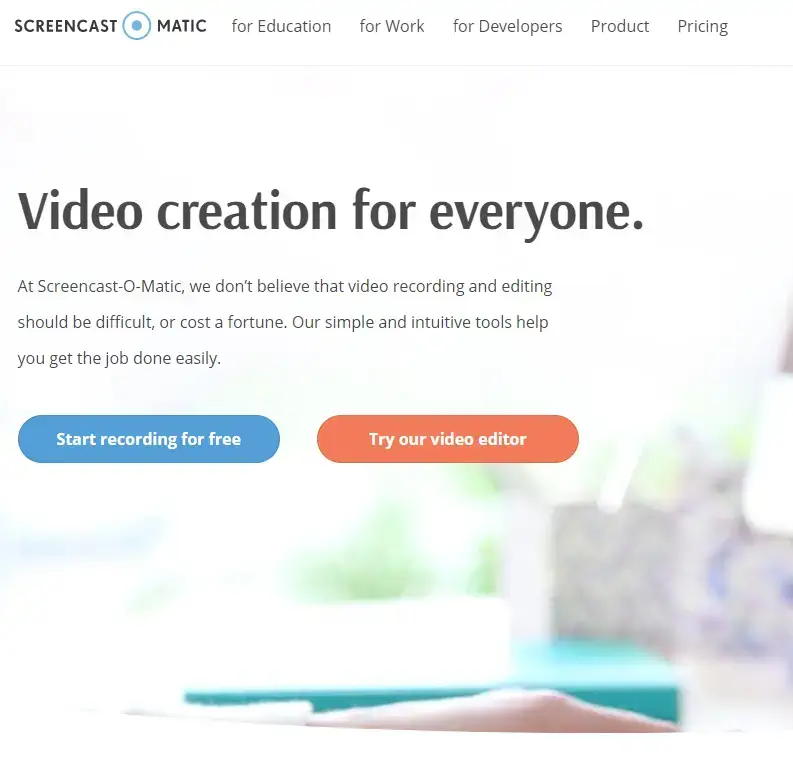
Нажмите соответствующую кнопку
После же нажимаем “Launch Free Recorder” и у вас запустится рамках для записи экрана и выбор параметров записи.

Выбери устройство записи
Здесь вам предоставляется возможность выбрать запись с экрана, с вебкамеры или одновременная запись с обоих устройств, очень кстати удобно.
В бесплатной версии вы можете записывать видео хронометражем максимум 15 минут, а чтобы захватить звук с самого ПК также нужно приобрести премиум версию.
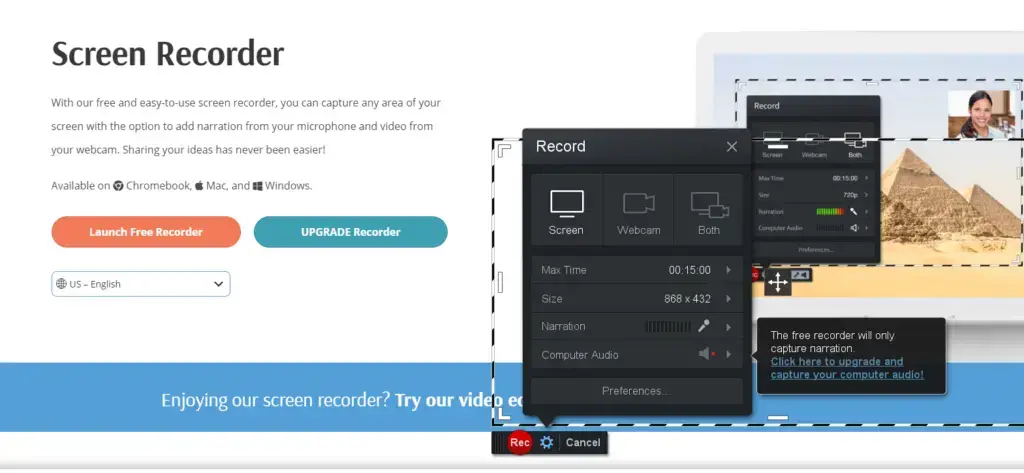
Растяните рамку
Рамку записи экрана можно настроить вручную, потянув стрелочки на углах, или же вы можете в настройках записи выбрать нужный вам размер записи.
В более “углубленных” настройках, который открываются нажатием на “Preferences”, вы можете настроить горячие ключи, включить или выключить плашку отсчета времени начала записи и так далее.
Естественно, после окончания записи видео с экрана, вам предложат сохранить его у себя на ПК, или же загрузить в облако, а можно и сразу на Youtube.
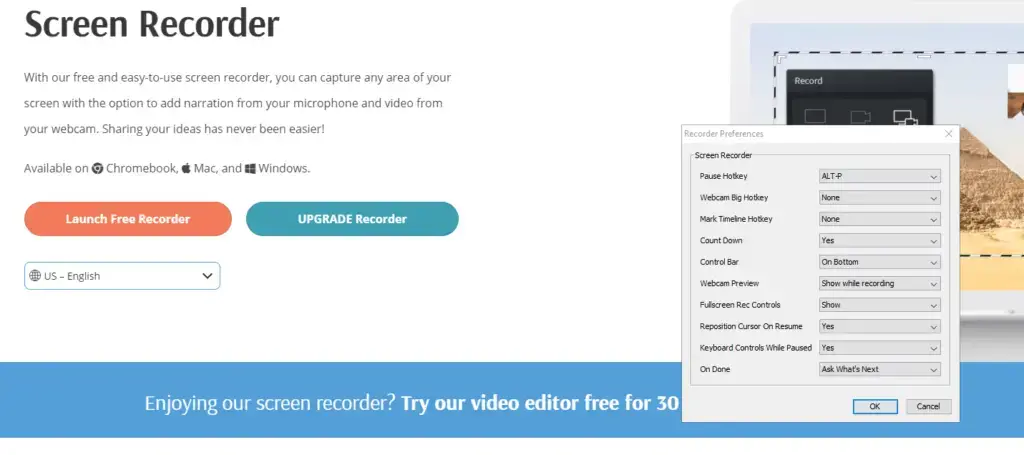
Настройте запись
Что же касаемо премиум версии, то тут достаточно интересная картина. На выбор представлены 2 версии Solo Deluxe и Solo Premium, 1.5 USD и 4 USD в месяц соответственно.
Первая версия открывает вам все возможности сервиса записи видео с экрана + видеоредактор, да, это отдельное их приложение. Из премиум функций записи видео с экрана, это возможность что-то отмечать на видео с помощью различных карандашей и маркеров, добавляется запись звука с ПК, на определенных, нужных вам, моментах оставлять комментарий и прочее.
Вторая же версия дает все то, что есть в первой версии, но добавляет возможность хранить все видеозаписи на сервере сервиса и при этом будет подключен бекап данных.
ShowMore
Этот сервис относится намного лояльнее в отношении функций бесплатного и платного аккаунта, в сравнении с предыдущим сайтом.
Сделать все те же манипуляции, что и в предыдущем сервисе, стоит после зарегистрировать в нем, т.к. если не войти в систему, то у вас имеются очень скудные возможности записи видео с экрана.
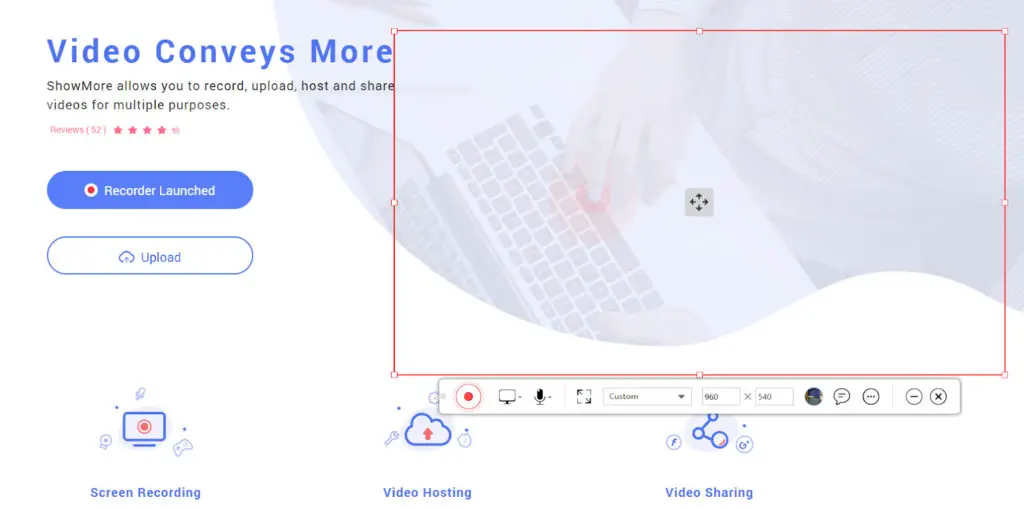
Растяните рамку
Отмечу сразу же — здесь также, в бесплатной версии, можно записывать звук с самого ПК.
Ограничений на продолжительность записи здесь отсутствует, так и плюсом вам дают 2 ГБ облачного хранилища.
Выбирайте. с чего вы хотите записать видео — вебка или экран. Выберите источник записи звука, можно выбрать как раздельный вариант записи, либо системный звук, либо микрофон, так и можно их совместить.
Записывай нужный вам кусок экрана, растягивая и уменьшая рамку. или же воспользуйтесь имеющимся пресетом.
И никуда не делись более детальные настройки, где вы можете настроить формат видео, битрейт, качество звука и многое другое.
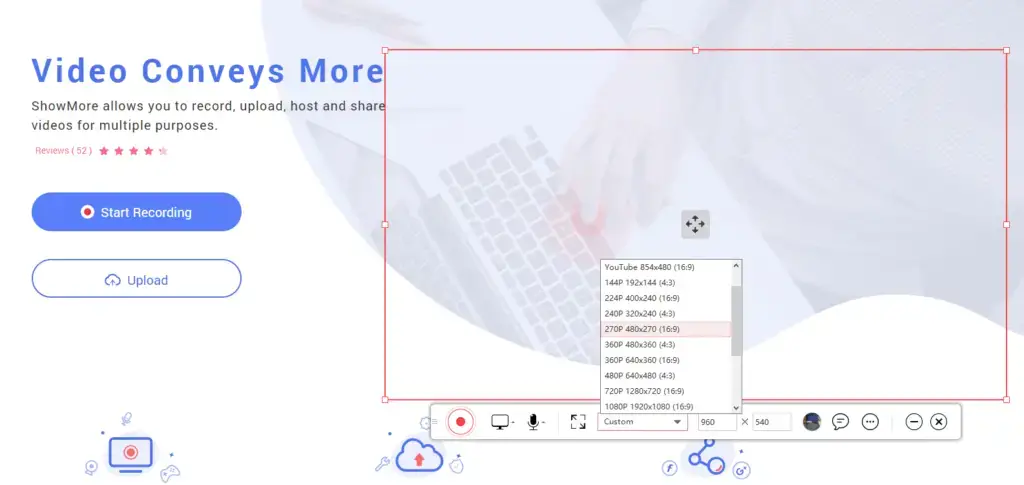
Выберите размер
Ну и никуда не делась возможность расшарить записанное видео или же сохранить его, а может и на облако загрузим?
Поговорим о премиум фичах. Annual VIP и Monthly VIP, стоимость которых 2.5 USD и 9.95 USD соответственно.
С приобретением платного пакеты вы получаете дополнительные 30 ГБ облачного хранилища, отключается водяной знак, убирается реклама на сервисе и многое другое.
AceThinker
Интерфейс данного сервиса очень схож с ShowMore.
Выполняем все те же действия и не забываем залогиниться в системе, дабы вам не обрезали нужные вам функции.
Посмотри также статью на тему, как запустить стрим в YouTube или Twitch.tv за 15 минут
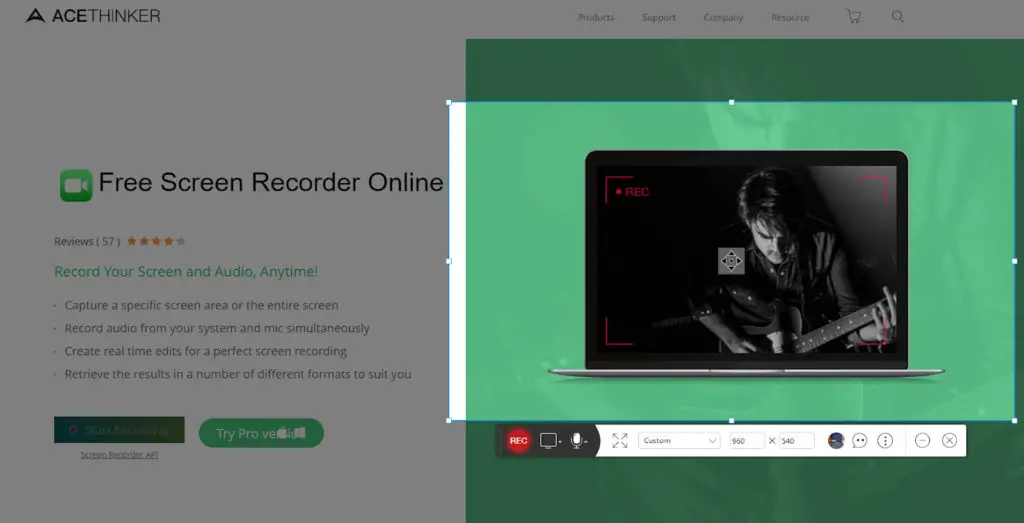
Выберите источник звука
Имеющиеся функции очень нам знакомы — масштабирование рамки для выбора определенной зоны записи, либо выбор пресетов. Запись с экрана или с вебки, с использованием системного звука или микрофона, а можно и совместить их.
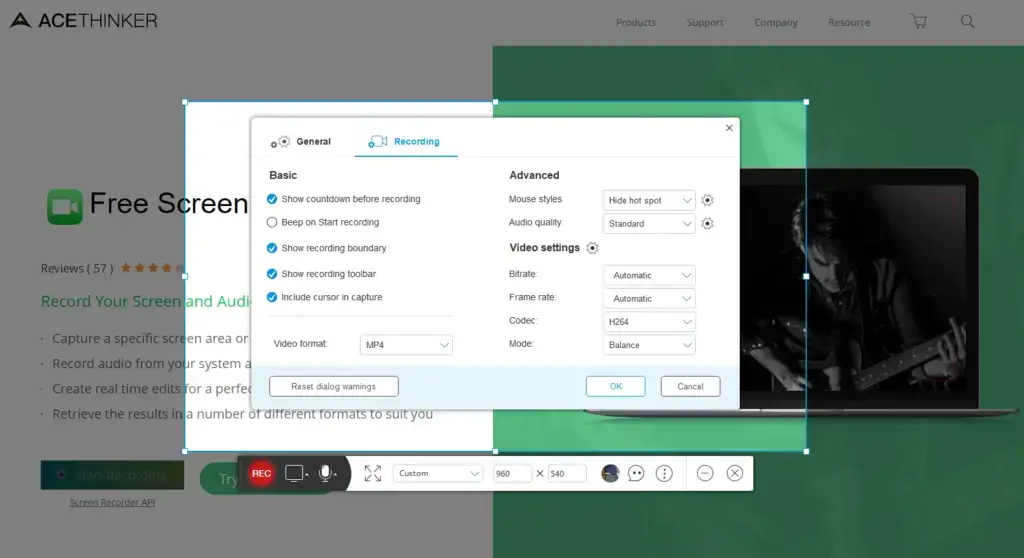
Настройте запись
В более углубленных настройках вы можете кастомизировать настройки самой записи, начиная от битрейта видео, заканчивая качеством звука. Но также можете настроить интерфейс, например отключить отсчет начала записи видео.
Не забудьте расшарить видео на нужный вам видеохостинг или же просто сохраните к себе на ПК.
ApowerSoft
Отличительной чертой данного сервиса является то, что их сервис распространяется еще на мобильные устройства. как на Android, так и на iOS.
является то, что их сервис распространяется еще на мобильные устройства. как на Android, так и на iOS.
Действия все те же, но логиниться при этом не нужно.
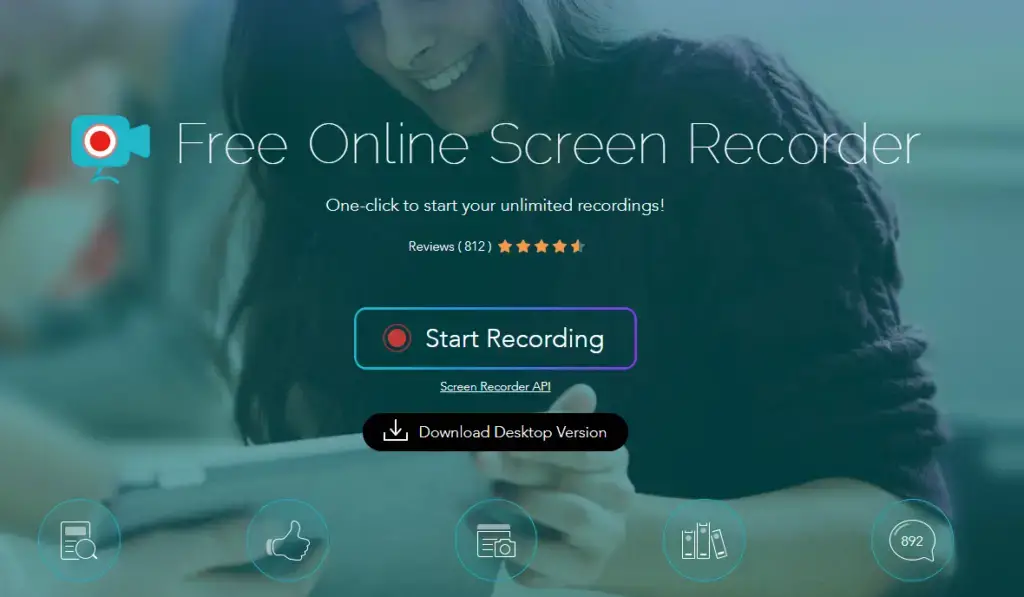
Начните запись
Функционал все тот же, только слегка изменен дизайн записи экрана. Нужно записать маленький участок экрана? Пожалуйста, уменьшайте рамку. Нужно записать только видео с вебки? Выберите и записывайте. Требуется записать видео с маленьким конечным размером? В настройках выберите низкий битрейт.
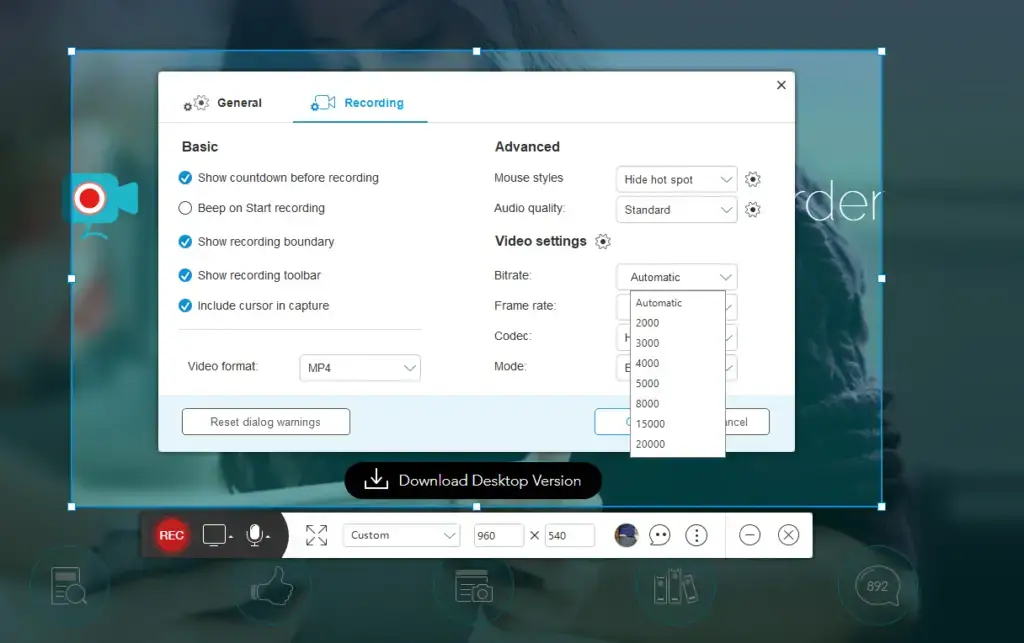
Настройте запись
По окончанию записи видео с экрана у вас есть несколько вариантов развития событий — сохранить видео локально, либо на облако или же сразу загрузить на именитые видеохостинги, например на Youtube.
Что же касаемо мобильных версий, то на сайте имеются соответствующие разделы, где вам предложат установить приложения из соответствующего маркета и вы с легкостью сможете записывать экран вашего мобильного устройства.
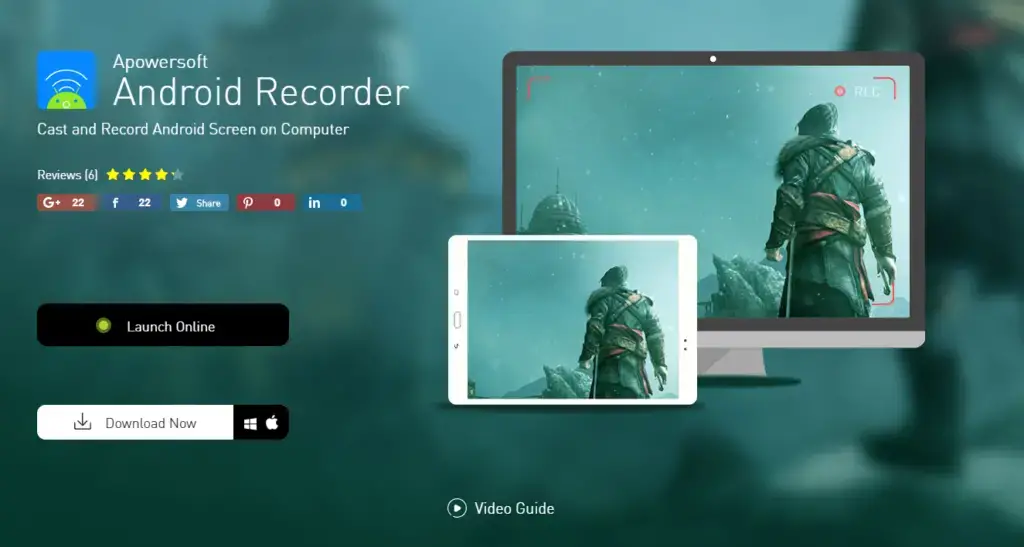
Поставьте приложение на телефон
Заключение
С помощью вышеперечисленных сервисов вы с легкостью и без проблем сможете записать вашим подопечным мануал, разыграть какой-нибудь приз среди вашей аудитории. Вариантов использования масса, главное, что есть средство исполнения. Выберите сервис, который удовлетворит ваши потребности и вперед!
Почитайте также о том. как скачать видео с YouTube: самые простые способы.

